Журнал обмена в 1с зуп
Обновлено: 07.07.2024
и задумался: “а можно ли действительно типовыми способами настройки синхронизации выполнить односторонний обмен ЗУП-БУХ, причем так, чтобы из ЗУП все выгружалось, а из БУХ обратно нет, даже в том случае, если какой-то документ в БУХ был изменен?”.
Причем до этого момента, я был аб солютно уверен, что нет, да и мало кому из клиентов требовалось настраивать синхронизацию подобным образом.
Самый популярный вариант = двусторонний обмен (потому что синхронизировать-то особо нечего).
В доказательство того, что синхронизировать особо нечего привожу список того, что летает туда-сюда между базами, взятый с официального сайта ИТС
Что именно синхронизируется между ЗУП и БУХ:
- регламентированная отчетность;
- ведомости на выплату зарплаты (улетают только в БУХ);
- задепонированная зарплата;
- получение и выплата займов сотрудниками;
- отражение зарплаты в бухгалтерском учете(летает в обе стороны и в ЗУП, и в БУХ)
- начисление оценочных обязательств по отпускам;
- элементы справочников, задействованные в передаваемых документах.
Перечень этот необходимо держать в голове или иметь под рукой вот эту ссылку ИТС , ибо кадровики и бухгалтера постоянно путают и требуют от вас несбыточных желаний, типа «а почему не выгрузились сотрудники в БУХу из ЗУП после настройки синхронизации?»
Ответ = А потому, что смотрим пункт № 7. Например, как только выгрузятся ведомости – то и сотрудники появятся в БУХе. Ну и так далее. (Нашел ошибку и отредактировал )
Ответ = На самом деле и сотрудники тоже не появятся, потому что они в БУХе просто не нужны, как только вы начали вести учет кадров и зарплаты в другой программе, в частности в ЗУП. Проверьте сами. Во всех ПКО,РКО,расчетно-кассовых документах, доверенностях и прочее участвуют только физики. Ну тогда и нафига нам нужны сотрудники в БУХе? Не нужны. Поэтому сотрудники и не прилетят.
Чаще всего нас волнуют только пункты № 2, № 5 и №7 (их держим в голове в первую очередь), особенно пункт №5, так как именно он после взведения флажка «отражено в учете» формирует проводки в БУХ по счетам 68,69,70(эти счета будут сто пудово) в корреспонденции со счетами 20,23,25,26 и др.(в зависимости от того, что там в БУХе намутили бухгалтера по своему учету)

Я не буду расписывать, как вообще настраивается синхронизация, так как и на ИТС и на других ресурсах полно инфы, исчерпывающей, как правильно это делать при двустороннем обмене.
Итак! Как настроить именно односторонний обмен ?
Погуглив интернеты – пришел к выводу, что существует пока 4 способа, как настроить односторонний обмен. Каждый из этих способов я испробовал на собственной шкуре сегодня.
Перечислю, что нашел и испробовал на себе:
- Удалить настройку синхронизации в БУХ, после выполнения настройки синхронизации в обеих программах.
- Установить «дата запрета загрузки» в ЗУП, после выполнения настройки синхронизации в обеих программах.
- Выгрузить в «Конвертация Данных 2» правила обмена из БУХ, изменить их, загрузить обратно
- Выполнить настройку сценариев в ЗУП и в БУХ
Методы, подсказанные вами в коментах (Буду добавлять их сюда, чтобы собрать все возможные варианты). Отдельное спасибо всем, кто не поленился и внес свой вклад в статью:
5. В БУХ отключать регистрацию объектов для обмена перед каждым обменом. (JaneP)
Рассмотрим подробнее каждый из этих пунктов:
- Удаление настройки синхронизации в БУХ
Выполнил настройку в обеих базах. После удалил в БУХе настройку. Получил в итоге вот такую ошибку


Вывод – метод херня.
Выполнил настройку в обеих базах. После установил «дату запрета загрузки» в ЗУП.


Проверил = работает, как мы хотим. Из ЗУПа все улетает. Из БУХ ничего не прилетает. Хотя стоп..Прилетает. Физики влегкую прилетают, потому что никакой даты в справочнике физлиц нет. Мда..
Вывод - Так себе метод…Но частично работает. Может кого и устроит, потому что документы не прилетают из БУХ 100%.
Выполнил настройку в обеих базах. После выгрузил из БУХни в КД2 правила обмена.
В правилах выгрузки данных во всех объектах в обработчике «Перед выгрузкой» добавил строку
Загрузил правила обратно в БУХ через настройку синхронизации. Работает
Вывод – Работает 100%. Но типовыми настройками тут и не пахнет.
А вот этот пункт я хочу рассмотреть прям очень подробно.
Я буду рассказывать так, как буд-то вы уже миллион раз настраивали типовой двусторонний обмен между БУХ и ЗУП, или хотя бы внимательно читали и пробовали руками стандартный типовой мануал вот отсюда ИТС
Дойдем в ЗУП до вот этого шага. Смотрим скрин:

Переходим в настройку синхронизации:

Переходим во вкладку «сценарии» и нажимаем «добавить»:

Выделяем строку «Получение данных» и удаляем ее. Записать и закрыть:


Должно получиться вот так:


Все 3 шага в ЗУП выполнены:

Теперь идем в БУХу настраиваем там:


Возвращаемся в мастер настройки синхронизации:


Теперь возвращаемся обратно в ЗУП и финишируем настройку «сопоставления» там:

Далее обратил внимание на важный момент, который лично мне нравится неочень.
1.Если больше не нажимаем принудительно кнопку «синхронизировать» = то все прекрасно работает по одностороннему обмену в фоновом режиме, как задумывалось:
Из ЗУП улетает, все что нужно (смотрим начало статьи)
В БУХу только прилетает, но ничего не уходит.
Вывод1 – Сценарий работает.
2. Если нажмем руками кнопку «синхронизировать» - то срабатывает двусторонний обмен.
Вывод2 – Сценарий не работает через кнопку "синхронизировать". Для второго варианта, дабы убрать шаловливые ручки бухгалтеров и кадровиков от кнопки «синхронизировать», через кнопку еще скрываем ее и будет нам счастье. Хотя все равно поломают умники)))
МОЕ Резюме всей статьи:
Сценарии по одностороннему обмену между ЗУП и БУХ работают в фоновом режиме без применения кнопки «синхронизировать» руками.
А далее вы решаете сами, какой способ использовать.
Знаете еще способы одностороннего обмена между ЗУП и БУХ? Так не поленитесь написать его в комментах или хотя бы скинуть ссылку на статью. Буду вам очень признателен.
Счастья вам и добра!
UPD 26042021 - Добавил расширение на основе коммента. Автор идеи DmitryKSL.
Расширение отменяет регистрацию любых изменений на стороне БП в автоматическом режиме.
Есть возможность делать ручную регистрацию выборочных объектов на стороне БП.
Загружаем расширение в базу БП перед настройкой синхронизации.
Ставим галку "активно", снимаем галку "безопасный режим". Перезапускаем базу, настраиваем синхронизацию.
Никакие изменения в ведомостях, отражении зп в бухучете, в карточках физиков не будут регистрироваться к обмену на стороне БП.
Расширение бесплатное. Лучшая ваша благодарность - плюсик на статью.
В конфигурации Зарплата и управление персоналом 3.0 (далее ЗУП 3.0) на базе 1С 8.3 обмен данными с Бухгалтерией 3.0 сильно отличается от версии 2.5. В версии 2.5 обмен происходил по правилам обмена через файл формата XML по инициативе пользователя. В версии ЗУП 3.0 речь идет уже скорее не об обмене, а о синхронизации данных.
Теперь не нужно каждый раз делать выгрузку–загрузку, нужно только один раз настроить синхронизацию между базами. Причем появилась возможность настроить расписание синхронизации, не исключая при этом принудительный обмен данными.
Итак, рассмотрим инструкцию, как настроить синхронизацию данных между 1С ЗУП 3.0 и Бухгалтерией предприятия 3.0.
Выгрузка данных из 1С ЗУП 3.0


Для включения роли Администратор системы воспользуемся Конфигуратором. В Конфигураторе нужно зайти в меню Администрирование, далее подменю Пользователи и выбрать пользователя, который будет осуществлять настройку синхронизации. Затем в открывшемся окне перейти на вкладку Прочие и установить флажок напротив роли Администратор системы.
Нажимаем ОК и выходим из конфигуратора. Перезапускаем конфигурацию ЗИК 3.0 и убеждаемся, что флажок Синхронизация данных теперь доступен. Устанавливаем его.
Теперь можно переходить к настройке параметров синхронизации. Чтобы открыть окно начала настройки, нажимаем на ссылку Синхронизация данных. В открывшемся окне задаем префикс для нумерации документов и справочников (например, «ЗК»), передаваемых в Бухгалтерию. В списке Настроить синхронизацию данных выбираем Бухгалтерия предприятия, редакция 3.0.

Получите понятные самоучители по 1С бесплатно:
Откроется окно помощника настроек. Здесь программа предложит Вам сделать резервную копию базы данных перед началом настроек. Советую не пренебрегать данной процедурой. Настройки будем производить вручную, а не из файла, созданного в другой программе, о чем и укажем соответствующим выбором.

Жмем Далее. В следующем окне указываем, что мы намерены напрямую подключаться к базе данных Бухгалтерии 3.0 и где она находится. Если база данных размещена на этом же компьютере или на компьютере в локальной сети, нужно указать путь к ней.
Если путь не известен, его можно узнать следующим образом. Запускаем 1С 8.3 и выделяем в окне запуска ту Информационную базу, с которой будет идти обмен. Внизу окна будет указан путь к базе, его нужно скопировать без кавычек и вставить в поле Каталог информационной базы в окне настроек синхронизации.

Если Информационная база находится на Сервере 1С Предприятия, необходимые данные для соединения также можно узнать в окне запуска.
При подключении к базе на сервере требуются два параметра:
- Кластер серверов
- Имя информационной базы
В окне запуска устанавливаем курсор на наименование Информационной базы, и внизу окна появятся параметры подключения.

Далее необходимо указать пользователя, под которым мы будем подключаться к базе данных Бухгалтерии, и его пароль (если есть).
После того как задали все необходимые параметры, нажимаем кнопку Проверить подключение. Если все указано верно, должны увидеть следующую картину:

Жмем Далее. Программа еще раз выполнит проверку подключения и предложит выбрать Организации, по которым следует выгружать данные в Бухгалтерию (ссылка Изменить правила выгрузки данных), в одном окне и Организации, по которым будет идти выгрузка из Бухгалтерии в ЗУП 3.0 (следующее окно).
Жмем Далее. Система сообщает нам, что все параметры для синхронизации заданы и можно осуществить обмен.
Оказалось, что в конфигурации Бухгалтерия предприятия, с которой собираемся синхронизироваться, тоже необходимо установить флажок Синхронизация данных. Заходим в информационную базу Бухгалтерии (опять же обязательно под пользователем с правами Администратор системы), далее меню Администрирование, пункт Настройка синхронизации данных. Ставим флажок Синхронизация данных. Бухгалтерию можно закрыть и вернуться в ЗУП.
Загрузка в 1С Бухгалтерию 8.3
После нажатия кнопки Далее появится окно с предложением выполнить синхронизацию. Можно сразу нажать кнопку Готово и выполнить немедленно синхронизацию, но я сначала убрал этот флажок, чтобы узнать, что программа предложит мне еще, а именно обещанное расписание обмена.

Жмем Готово и попадаем в окно, где можно посмотреть и изменить все ранее сделанные настройки, а также настроить расписание.

Настройка расписания не вызвала никаких особых нареканий. После нажатия кнопки Настроить появляется окно настроек. Ставим флажок Автоматически по расписанию и переходим по ссылке к окну Расписание. После настройки нажимаем ОК. Расписание можно настроить для каждой Информационной базы свое как на выгрузку, так и на загрузку данных.

Осталось оговорить еще один немаловажный момент. При первой синхронизации нужно сделать сопоставление данных. Это необходимо для избежания дублирования элементов справочников или документов. В основном это актуально для справочников.
Например, в справочнике Физические лица и в Бухгалтерии, и в ЗУП занесен один и тот же сотрудник: Иванов Петр Васильевич. По умолчанию система выполнит синхронизацию по внутреннему уникальному идентификатору, и в справочнике появятся два Иванова Петра Васильевича. Поэтому программа предлагает сопоставить такие элементы, то есть явно указать, что Иванов Петр Васильевич в Бухгалтерии и Иванов Петр Васильевич в ЗУП являются одним и тем же человеком.

Вот и всё! Выгрузка из ЗУП 3.0 в Бухгалтерию 3.0 настроена!
Читайте другие наши статьи по 1С:
-
(обновление 1С, резервные копии и т.д); (для пользователей)
В каждом плане есть определенный список элементов, информацию об изменении которых он может хранить. Этот список называется «Состав плана обмена». Состав можно расширять, но при этом поддержка конфигурации снимается.
В «Макете плана» хранятся те самые правила, на основе которых работает синхронизация. Вот именно этот пакет конвертации (ПравилаРегистрации, ПравилаОбмена, ПравилаОбменаКорреспондента) нам и необходим для дальнейшего изучения.

Рассмотрим пример синхронизации данных между конфигурациями «1С:Зарплата и управление персоналом 3» (ЗУП) и «1С:Бухгалтерия предприятия 3» (БП). Отметим сразу, в данной задаче нам придется снять конфигурацию с поддержки. Данное потребуется по условию.
Живой пример потребности в доработке типовых правил обмена

Например, заказчик обратился к нам с такой проблемой: при синхронизации между ЗУП и БП нет возможности передать данные справочника «Регистрации в налоговом органе», которые необходимы для заполнения документа «Отражение зарплаты в бухучете». Сейчас табличная часть этого документа на стороне приемника БП содержит пустую «Регистрацию…» и пользователям приходится вручную создавать такие записи в справочнике. Согласитесь, это неудобно. Можем доработать этот момент.
Решение проблемы: доработаем пакет конвертации из плана обмена ОбменЗарплата3Бухгалтерия3. Добавим в типовые «Правила обмена 1С» новое «Правило конвертации объектов» (ПКО) для справочника «Регистрации в налоговом органе» и соответственно «Конвертацию свойств» этого справочника (ПКС). Обязательно доработаем типовые «Правила регистрации объектов», т.к. возникла необходимость зарегистрировать изменения справочника на узле обмена. И пересмотрим «Правила обмена 1С» базы корреспондента.
Где все это будем редактировать? для написания и изменения правил нам потребуется конфигурация «1С:Конвертация данных 2».
Доработка типовых правил конвертации из Плана обмена ЗУП – БП
Итак, доработку правил обмена 1С начнем с того, что в конфигураторе для плана обмена ОбменЗарплата3Бухгалтерия3 в состав добавим новый элемент – справочник РегистрацииВНалоговомОргане. Данное изменение сделаем в обоих конфигурациях «1С:Зарплата и управление предприятием 3» и «1С:Бухгалтерия предприятия 3».

Сохраним и обновим конфигурации.
В режиме предприятия для каждой базы выгрузим описание структуры метаданных с помощью обработки MD83Exp.epf для платформы «1С:Предприятие 8.3». Обработку можно найти в комплекте «1С:Конвертация данных».
На следующем этапе выгрузим пакет конвертации из ЗУП и БП. Пакет должен состоять из 3 файлов: ПравилаРегистрации, ПравилаОбмена, ПравилаОбменаКорреспондента.
В рамках данной статьи не будет описания как настраивается синхронизация данных, это можно прочитать на сайте компании «Кодерлайн» в разделе
Вот такой пакет после выгрузки должен у нас получиться.

Аналогичные действия выполним и для другой информационной базы «1С:Бухгалтерия предприятия».
В итоге все подготовительные работы для редактирования правил готовы. У нас есть:
- описание структуры метаданных для загрузки в «1С:Конвертация данных 2» (для ЗУП и БП);
- пакет конвертации, который содержит правила обмена 1С и правила регистрации, необходимые для загрузки в «1С:Конвертация данных 2» (для ЗУП и БП).
Переходим в «1С:Конвертация данных 2» . Выполним следующие действия по порядку для обоих информационных баз:
- загружаем структуры метаданных наших конфигураций;
- создаем конвертации и загружаем правила обмена данными 1С из пакетов конвертации (файл правил называется ExchangeRules);
- создаем регистрации и загружаем правила регистрации из пакетов конвертации (файл правил называется RegistrationRules).

Переходим непосредственно к нашей доработке. В правила обмена 1С добавляем новое правило конвертации объектов (ПКО) – справочник «Регистрации в налоговом органе». Добавляем правило конвертации свойств (ПКС) для этого справочника и правило выгрузки данных (ПВД). Такого рода доработку необходимо выполнить как для правил из пакета ЗУП, так и для правил обмена из пакета БП. Выгружаем наши правила обмена в соответствующие файлы ExchangeRules.

Переходим к правилам регистрации нового элемента. Добавляем справочник «Регистрации в налоговом органе». Выгружаем правила регистрации в соответствующий файл из пакета RegistrationRules. Это действие также выполняем для обоих баз.

Доработанные правила обмена и правила регистрации готовы. Теперь в правила корреспондента (CorrespondentExchangeRules) из пакета ЗУП копируем содержимое правил обмена (ExchangeRules) из пакета БП. В правила корреспондента (CorrespondentExchangeRules) из пакета БП копируем содержимое правил обмена (ExchangeRules) из пакета ЗУП.
В итоге должно получиться следующее:

На этом работа в «1С:Конвертация данных 2» завершена. Доработанные пакеты правил конвертации готовы, осталось загрузить их обратно в информационные базы и проверить синхронизацию.
Архивируем файлы из пакетов в Архив ZIP и загружаем в ЗУП и БП свои пакеты конвертации.

Все готово. Осталось протестировать.
Вспомним условия задачи. Необходимо было зарегистрировать к выгрузке справочник «Регистрации в налоговом органе» и проверить, как заполняется ТЧ документа «Отражение зарплаты в бухучете» на стороне «1С:Бухгалтерия предприятия 3».
В источнике «1С:Зарплата и управление предприятием 3» регистрируем к выгрузке наш справочник. Выполняем синхронизацию. Переходим в базу приемник и тоже выполняем синхронизацию для получения данных. Обратим внимание, что теперь в плане обмена появился нужный справочник для регистрации изменений.

Проверяем на стороне «1С:Бухгалтерия предприятия 3»:


Подведем итог. Результат поставленной задачи выполнен успешно. Мы доработали план обмена ЗУП – БП, добавив новый элемент для регистрации изменений и дописали правила конвертации для синхронизации данных.
В данной статье будет рассмотрен алгоритм возвращения «Журнала обмена» на вкладку Регламентированные отчеты на примере конфигурации Бухгалтерия Предприятия, редакция 2.0 (2.0.66.46).
Проблема: пропал журнал обмена с вкладки Регламентированные отчеты.
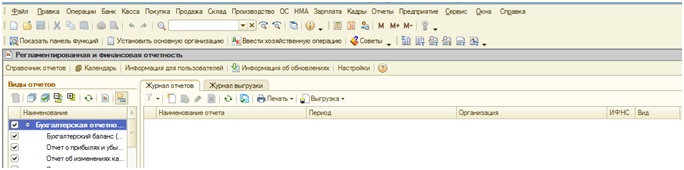
Журнал обмена доступен только при подключенном сервисе 1С-Отчетность. Это можно проверить, просмотрев список заявлений и учетную запись документооборота.
Если там все в порядке, необходимо открыть ИБ в режиме конфигуратора. Открыть права пользователей, там для интересующих пользователей должно быть активно «Право на защищенный документооборот с контролирующими органами (ФСС и ПФР)». Если у пользователя этого права нет, добавляем.
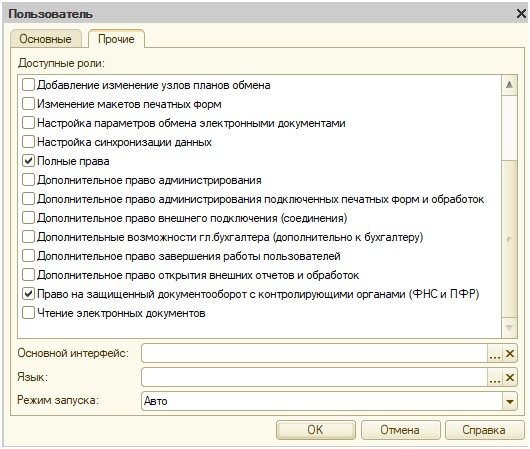
Если после вы зашли в базу в режиме предприятия и не нашли Журнал обмена, рекомендуется выполнить следующие действия:
В карточке организации на вкладке «Документооборот» для документооборота с ФНС, ПФР и Росстат должна быть выбрана позиция «Использовать встроенный механизм информационного взаимодействия по каналам связи». И к нему соответствующая учетная запись документооборота. Она должна быть заполнена корректно, не помечена на удаление. Сертификаты в ней должны быть действующими. Это можно проверить, если открыть саму учетную запись. Если она выбрана верно, цифровые сертификаты ответственных лиц организации не будут «кричать» красным цветом о том, что с ними что-то не так. Они будут выглядеть как на рисунке ниже. На этой же вкладке справа должны быть отмечены пользователи, которым разрешено использовать документооборот. Когда все будет корректно заполнено, рекомендуем перезапустить программу. Обычно этих действий достаточно для возвращения Журнала обмена.
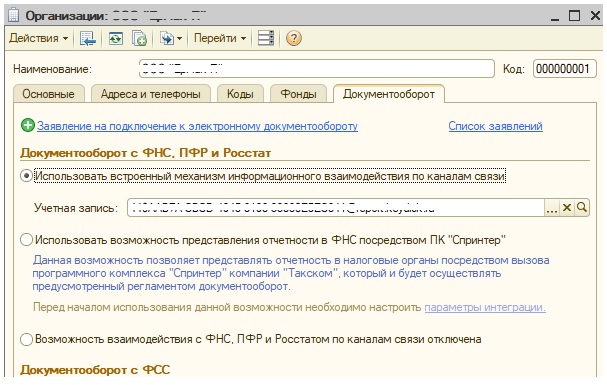
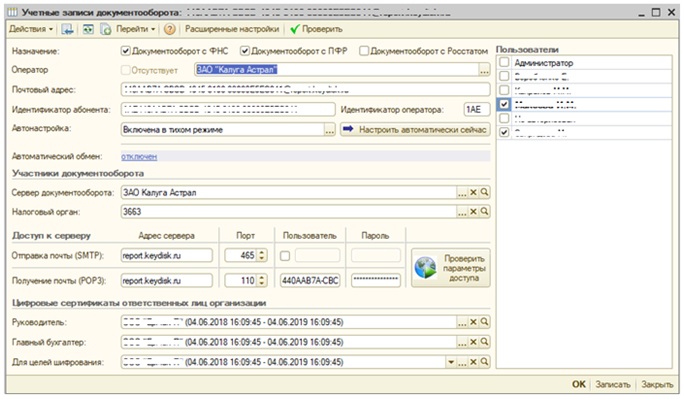
Если после перезапуска ничего не изменилось (этот случай бывает крайне редко), необходимо посмотреть, какой модуль документооборота используется. Для этого нужно пройти по следующему пути:
Отчеты – Регламентированные отчеты – Настройки – Документооборот с контролирующими органами.
Если там в общих настройках выбрана позиция «Использовать внешний модуль» (обычно он используется для исправления ошибок конфигурации), то необходимо сделать архивную копию базы и после в общих настройках выбрать позицию «Использовать встроенный модуль документооборота».
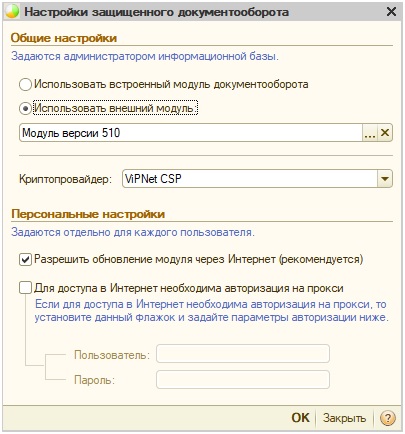
Если никакие из предложенных действий не помогли, необходимо обратиться в техническую поддержку Калуги Астрал.
Зубарева Татьяна,
Консультант Компании «АНТ-ХИЛЛ»
Тел. (473) 202-20-10
При цитировании статей или заметок ссылка на сайт автора обязательна
Накопились вопросы и нужна помощь?
С удовольствием на них ответим и поможем все настроить! Обращайтесь по тел.
Читайте также:

